ケーブルを接続する [出力編・ステレオとサラウンド]
掲載日:2013/03/21Fireface UC、Fireface UCX、Fireface 802、Fireface UFXのオーディオ出力へケーブルを接続するための解説です。これらの機種はアナログ出力でサラウンドが利用できる点もメリットのひとつです。
なお、Babyface ProやBabyfaceは仕様が異なるため、別のページでご紹介させて頂いています(ケーブルを接続する [Babyface Pro出力編]、ケーブルを接続する [Babyface出力編])。
Firefaceシリーズは、背面にアナログ出力の接続端子が用意されています。Fireface UCX、およびFireface UCは下記のブルーの枠で囲った部分がアナログ出力です(※画像はFireface UCX)。

Fireface 802は下記のブルーの枠で囲った部分がアナログ出力です。

Fireface UFXのみ、下記のように出力の1/2がXLRバランス端子となっているのが特徴です。
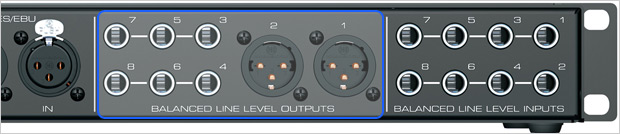
ここで使用されるPhone端子は、ヘッドフォンで使われるものと同じ形状ですが、1つの端子でステレオではなくモノラルの1チャンネルのみを扱う点が異なります。これは、より小さな面積でバランス/アンバランス両方の接続を利用できるようになっているためです。
この端子と、RCA入力のオーディオ機器を接続する場合は下記のようなケーブルが便利です。
![[OYAIDE] RME TS-RCA 1.5M](/files/4582187345670.jpg) [OYAIDE] TS-RCA 1.5M
[OYAIDE] TS-RCA 1.5M
|
ステレオで使用する場合は出力の「1」を左(L)、「2」を右(R)へ接続します。
[1] → 左(L) [2] → 右(R)
サラウンドでアンプ・スピーカーと接続するには、出力1~6を順番に接続する必要があります。一般的には下記のようなチャンネル割り当てとなっています。
[1] → フロント左(L) [2] → フロント右(R) [3] → センター(C) [4] → サブウーファー(LFE) [5] → リア左(Ls) [6] → リア右(Rs)
また、サラウンドで再生するにはOSでの設定が必要です。Windows、Macそれぞれの場合について以下にご紹介します。
サラウンド再生の設定(Windowsの場合)
Windowsのコントロールパネルにある「サウンド」の設定画面を表示させて、使用しているFirefaceシリーズの製品名の「スピーカー」が「既定のデバイス」になっていることを確認した後、その「スピーカー」をクリックして選択し、左下の「構成」ボタンを押します。

スピーカーのセットアップ画面になりますので、「5.1サラウンド」を選びます。
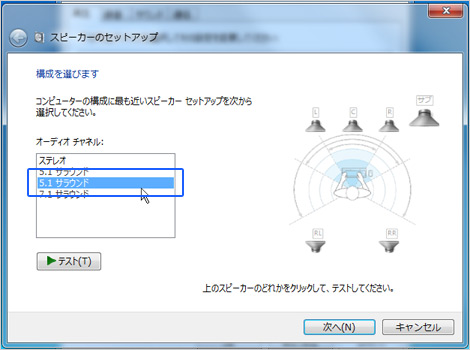
「5.1サラウンド」が複数表示される場合は、スピーカーの配置が異なる状態が選べるようになっています。通常は上記のように後部にリアスピーカーが来る形をお勧めします。
スピーカーの絵をクリックすると音のチェックが可能です。問題なければ「次へ」を押してステップを進め、設定を完了させます。
サラウンド再生の設定(Macの場合)
「アプリケーション」→「ユーティリティ」フォルダにある「Audio MIDI設定」を起動します。
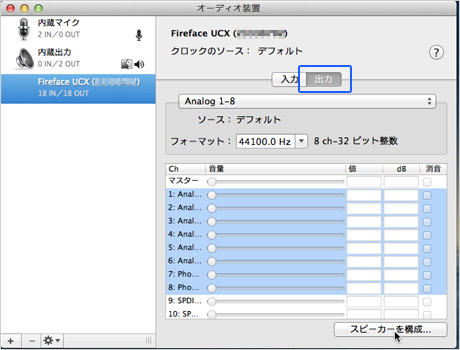
オーディオウインドウを表示させ、左のリストから使用しているFirefaceシリーズを選択して右の欄で「出力」へ切り替えてから、右下の「スピーカーを構成」ボタンを押します。
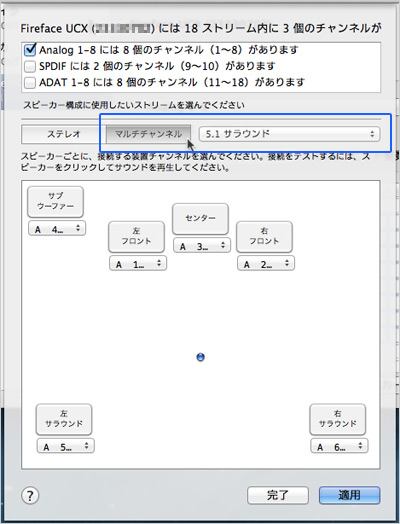
上記のように、「Analog」にチェックが入っている状態で「マルチチャンネル」を選び、「5.1サラウンド」に設定して「適用」ボタンを押します。これで設定は完了です。




















